Raytracing ist die neueste Generation der Rendering-Technologie, um Echtzeitgrafiken näher an den Fotorealismus heranzuführen. Es braucht High-End-Hardware, damit es gut funktioniert, aber wenn Sie den PC haben, der damit umgehen kann, gibt es nichts Besseres als sein visuelles Flair.
Sogar Minecraft, bekannt für seine blockigen 3D-Welten im Retro-Stil, ist dem Raytracing-Glanz nicht entgangen. Es ist standardmäßig nicht aktiviert, aber wenn Sie über die richtige Hardware verfügen, steht Ihnen eine magische Zeit bevor.
Was bewirkt Raytracing in Minecraft?
Erstens handelt es sich bei dem, was in Spielen allgemein als Echtzeit-Raytracing bezeichnet wird, um einen fortgeschritteneren Ansatz, der als Pathtracing bezeichnet wird. Die Grundidee zwischen den beiden ist dieselbe, aber die bei der Pfadverfolgung verwendete Mathematik sorgt für ein besseres Endbild. In diesem Artikel bleiben wir nur beim „Raytracing“, aber es lohnt sich, den Begriff „Pfadverfolgung“ zu kennen, da er in modernen Grafikdiskussionen immer wieder auftaucht.
Um einen tieferen Einblick in diese Technologie zu erhalten, schauen Sie sich Was ist Raytracing? und Was sind Path Tracing und Ray Tracing?
anIn Minecraft macht Raytracing Minecraft fotorealistischer. Licht wird so simuliert, dass es sich wie im wirklichen Leben verhält. Die Texturen von Objekten in Minecraft wurden auch durch PBR-Materialien (Physically-based Rendering) mit aktiviertem Raytracing-Modus ersetzt. Mit anderen Worten: Holz hat die optischen Eigenschaften von Holz. Metall verhält sich wie es soll und so weiter.
Das Ergebnis ist eine Minecraft-Welt mit Reflexionen, Schatten und Beleuchtung, die eher wie ein reales Minecraft-Diorama als wie ein Videospiel aussieht. Man muss es gesehen haben, um es zu glauben, also erfreuen Sie sich an diesen Screenshots.
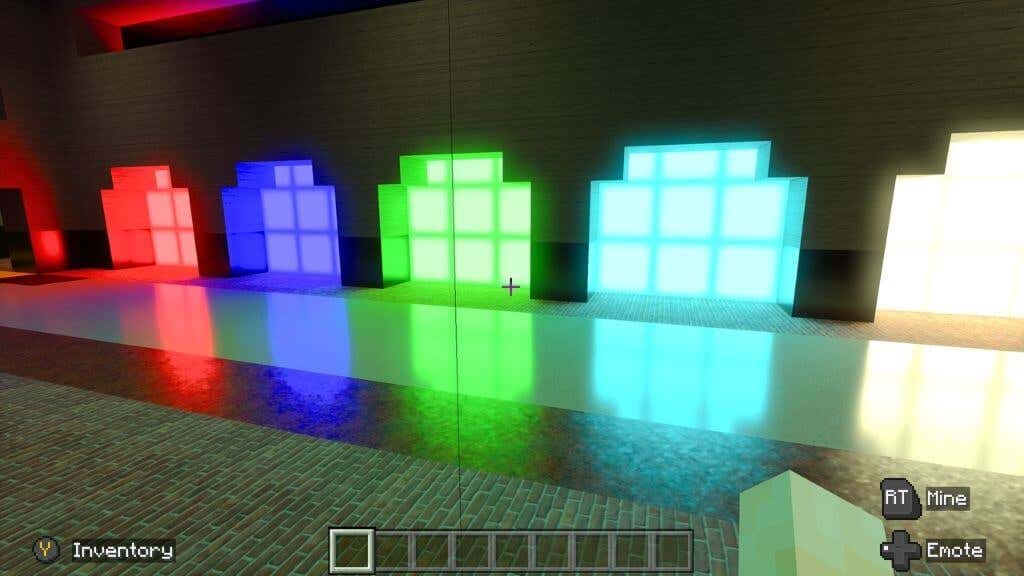
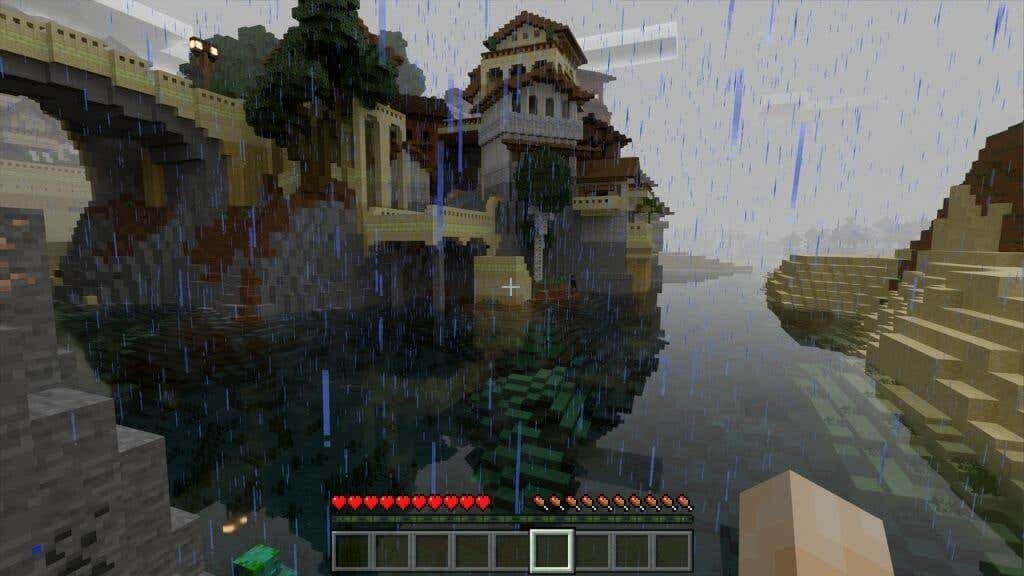
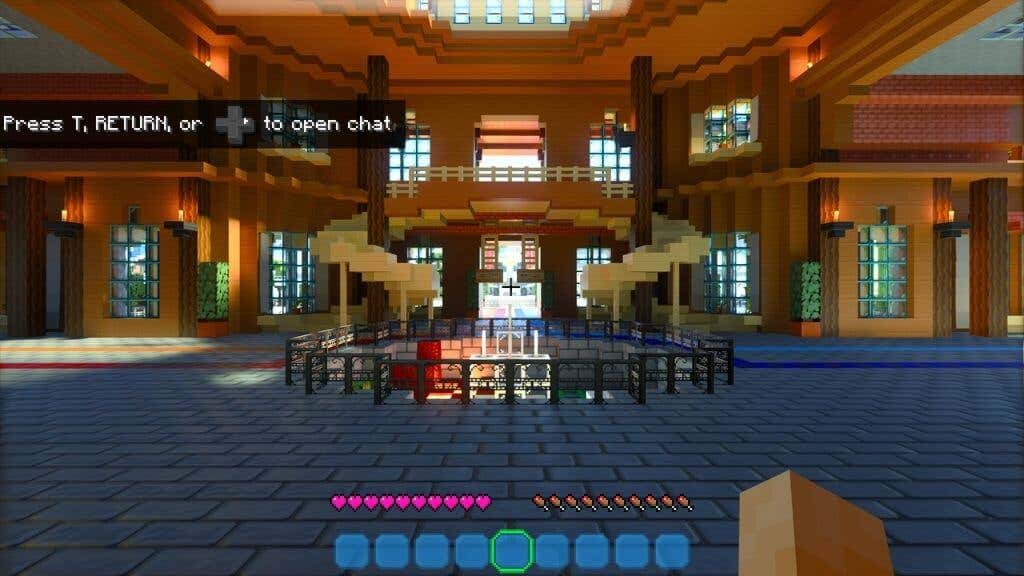
Erstaunlich, oder? Wenn Sie selbst in die Welt des Raytracing-Minecraft eintauchen möchten, prüfen wir zunächst, ob Ihr System die Mindestanforderungen erfüllt.
Minecraft Raytracing-Anforderungen
Um den Raytracing-Modus in Minecraft verwenden zu können, müssen Sie die folgenden Anforderungen erfüllen:
Zum Zeitpunkt des Schreibens unterstützt nur die Bedrock Edition von Minecraft Raytracing. Diese Version ist auch als Windows 10 Edition bekannt, funktioniert aber genauso gut unter Windows 11. Die immer noch sehr beliebte Java-Version von Minecraft unterstützt kein Raytracing..
Während Karten der Radeon RX 6000-Serie hardwarebeschleunigtes Raytracing unterstützen, verfügen sie nicht über dedizierte Hardware wie die RTX-Karten von Nvidia. Wenn Sie über eine RX 6000-GPU der unteren Preisklasse verfügen, kann es zu Leistungsproblemen beim Raytracing in Minecraft kommen, insbesondere wenn Sie die Details aufdrehen.
Sie sollten außerdem beachten, dass die Bedrock Edition von Minecraft über Xbox Game Pass für PC oder Game Pass Ultimate erhältlich ist. Wenn Sie zum ersten Mal Abonnent sind, können Sie normalerweise den ersten Monat für einen Dollar bekommen, um es auszuprobieren und zu sehen, ob es für Sie funktioniert. Sie müssen die Bedrock Edition nicht kaufen, wenn Sie die Java Edition in der Vergangenheit gekauft haben, es sei denn, Sie möchten nicht über Game Pass spielen.
So aktivieren Sie Raytracing in Minecraft
Als Erstes müssen Sie Ihre GPU-Treiber auf die neueste Version aktualisieren. Es ist auch eine gute Idee, Windows zu aktualisieren, wenn Updates ausstehen. Kaufen Sie Minecraft Bedrock Edition in der Microsoft Store-App oder installieren Sie sie über die Xbox-App, wenn Sie Game Pass-Abonnent sind.
Sobald Sie das Spiel starten, müssen Sie sich mit Ihrem Microsoft-Konto anmelden. Wenn Sie bereits über Windows angemeldet sind, sollte dies automatisch geschehen.
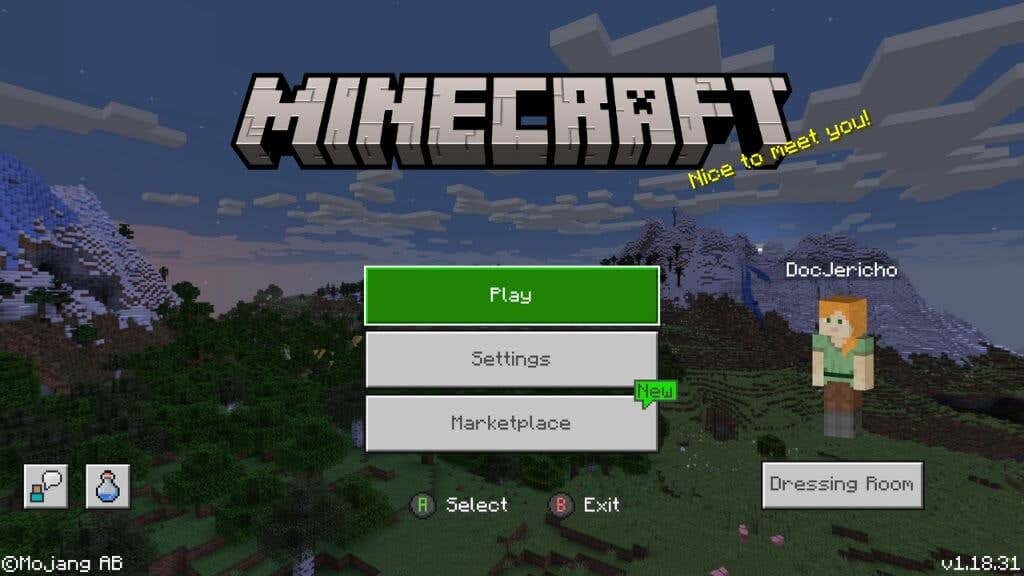
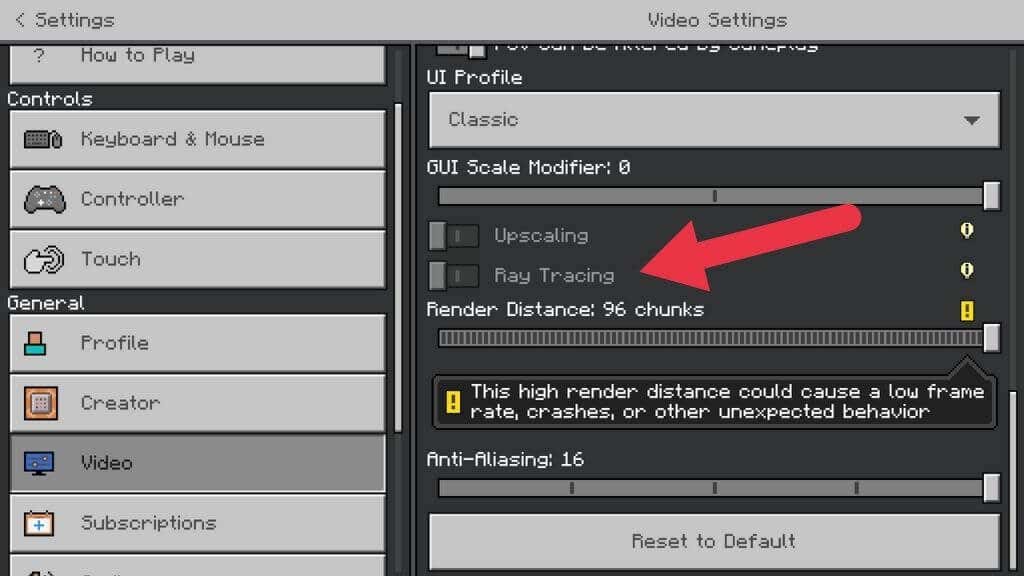
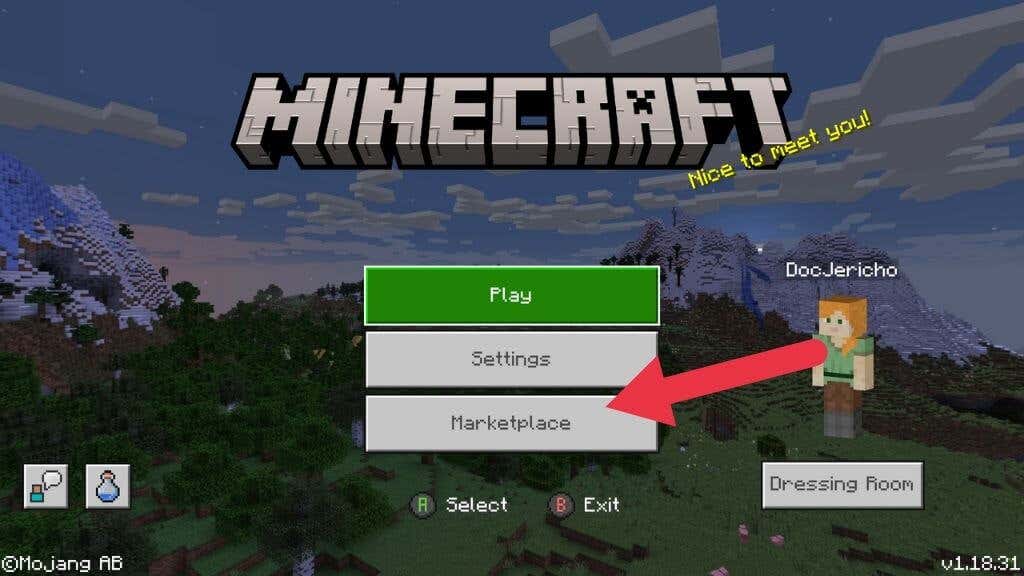
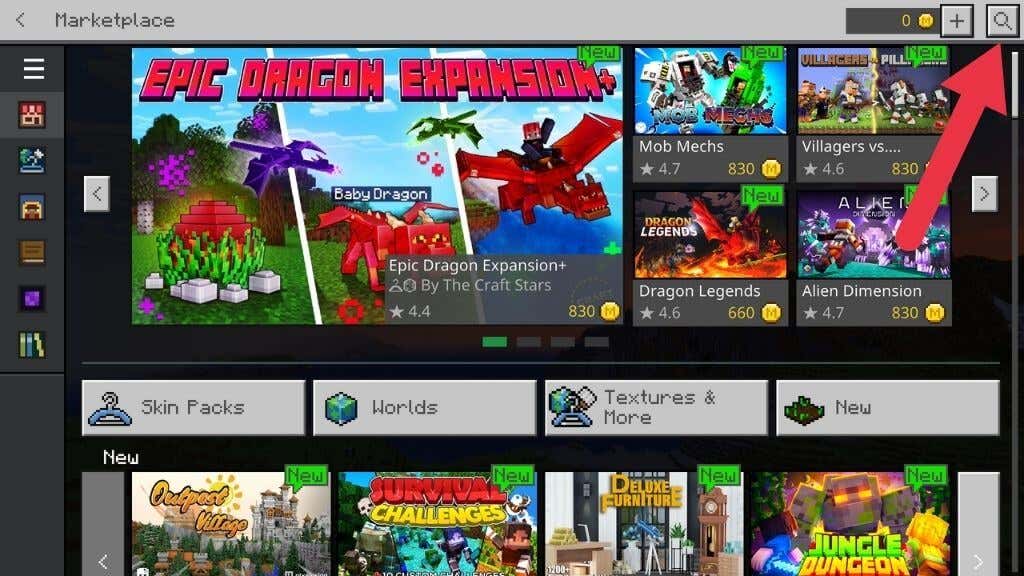
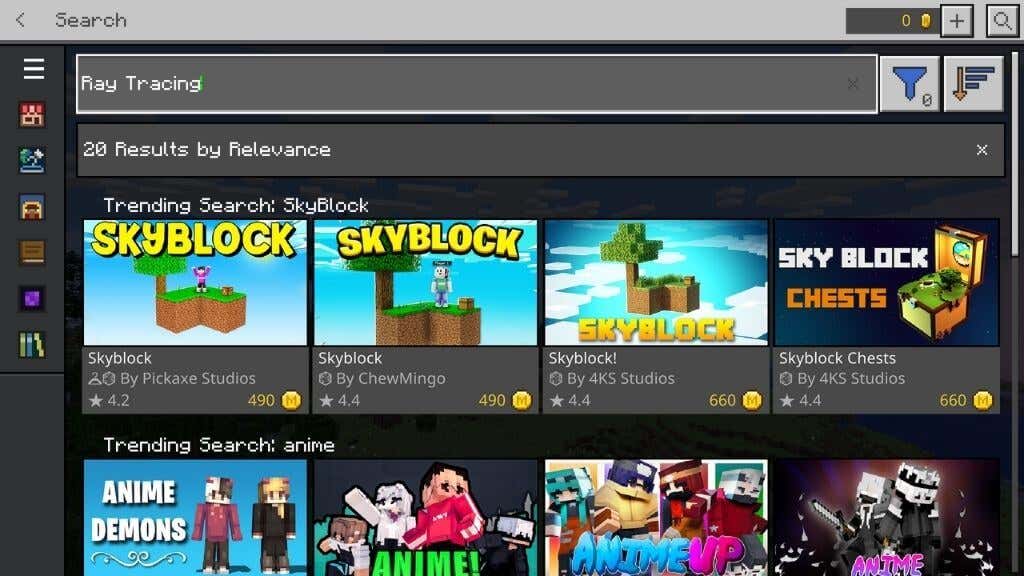
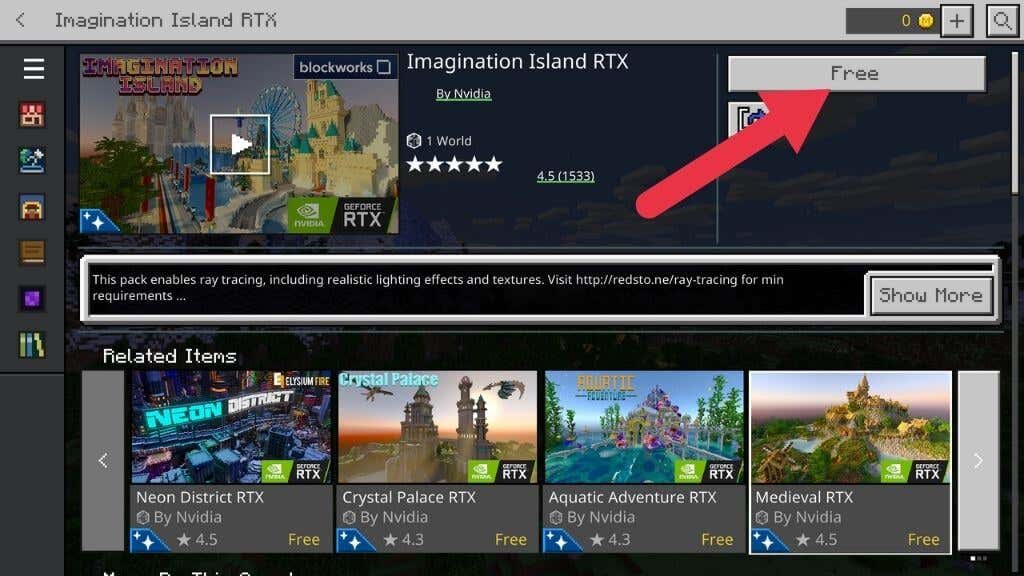
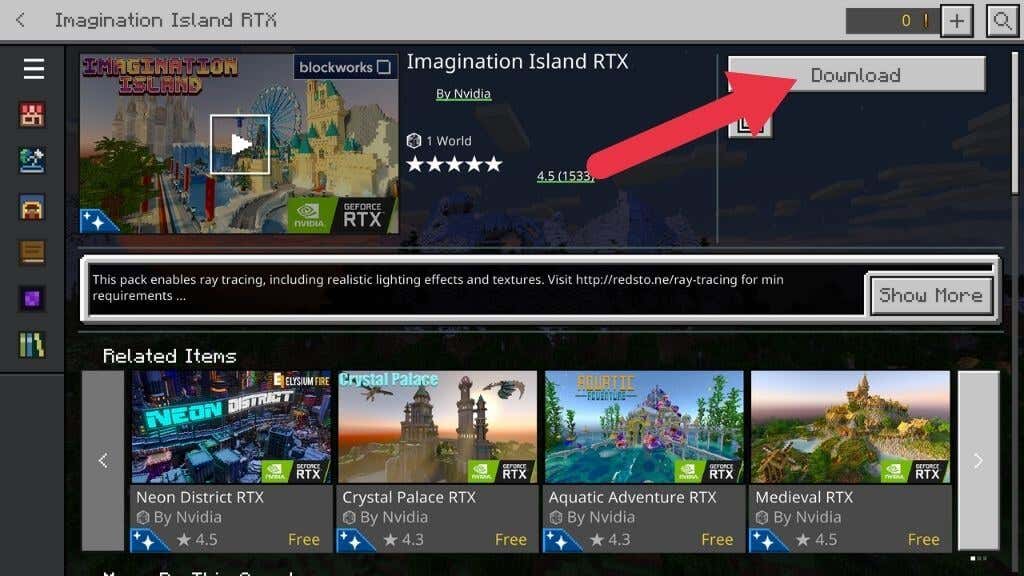
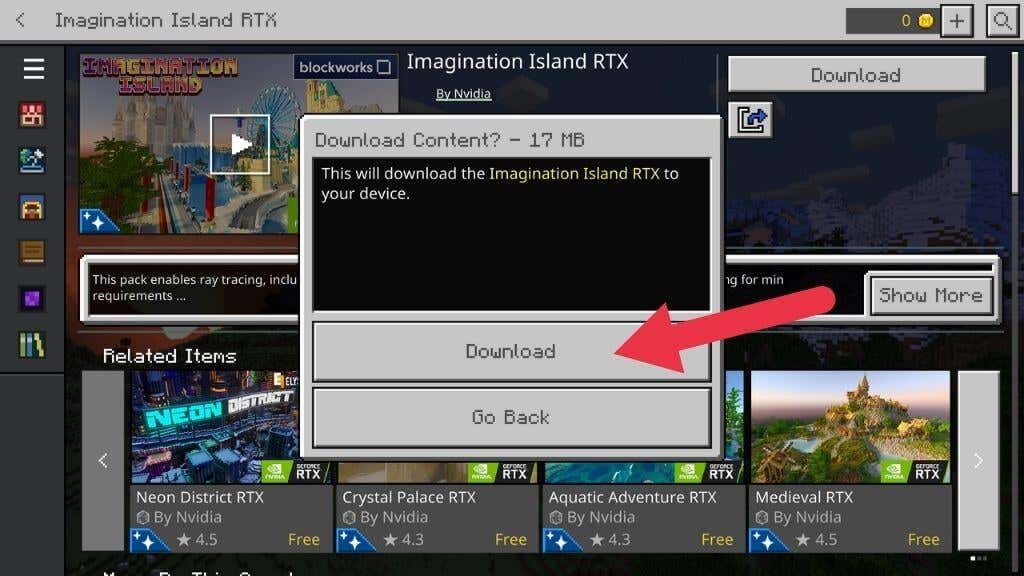
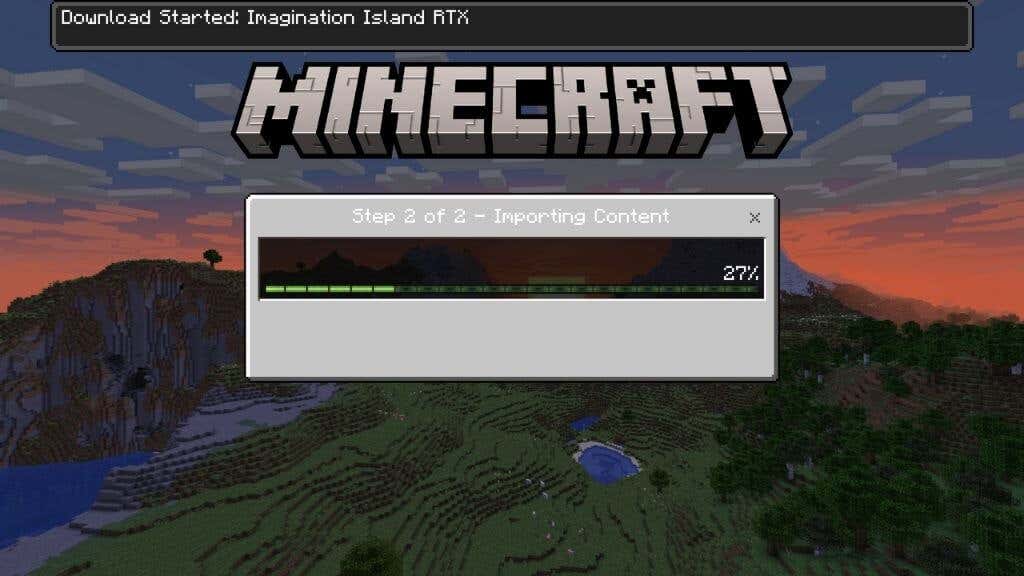

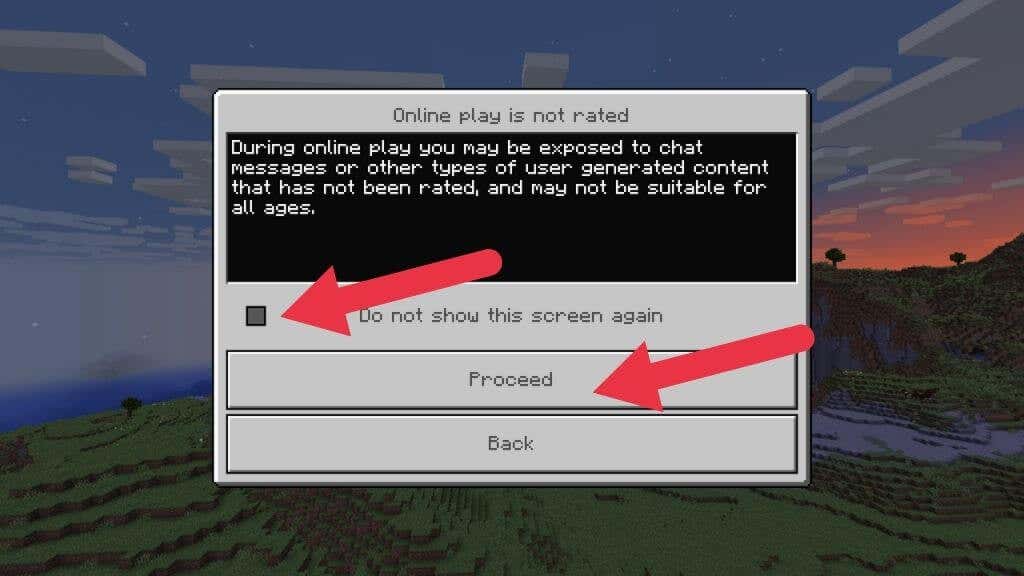
Warten Sie, bis der Weltgenerierungsprozess abgeschlossen ist, und Sie sollten im Spiel erscheinen.
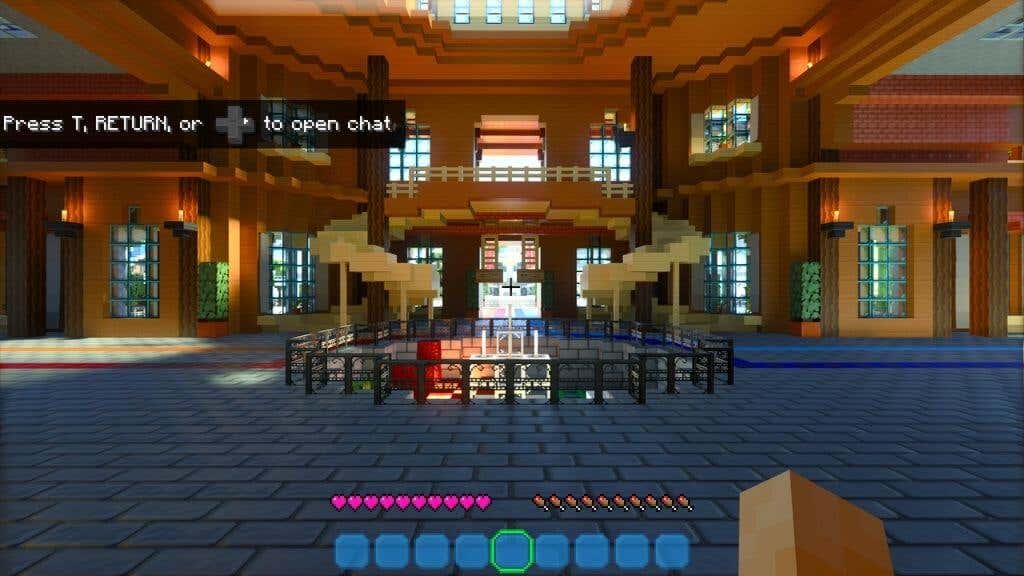
Wenn das Spiel immer noch wie normales Minecraft aussieht, kehren Sie zum Hauptmenü zurück. Wählen Sie dann Einstellungen >Video und schalten Sie den Ray Tracing-Schalter in die Ein-Position. Ihr Bildschirm blinkt möglicherweise kurz, während die Spielwelt neu gerendert wird.
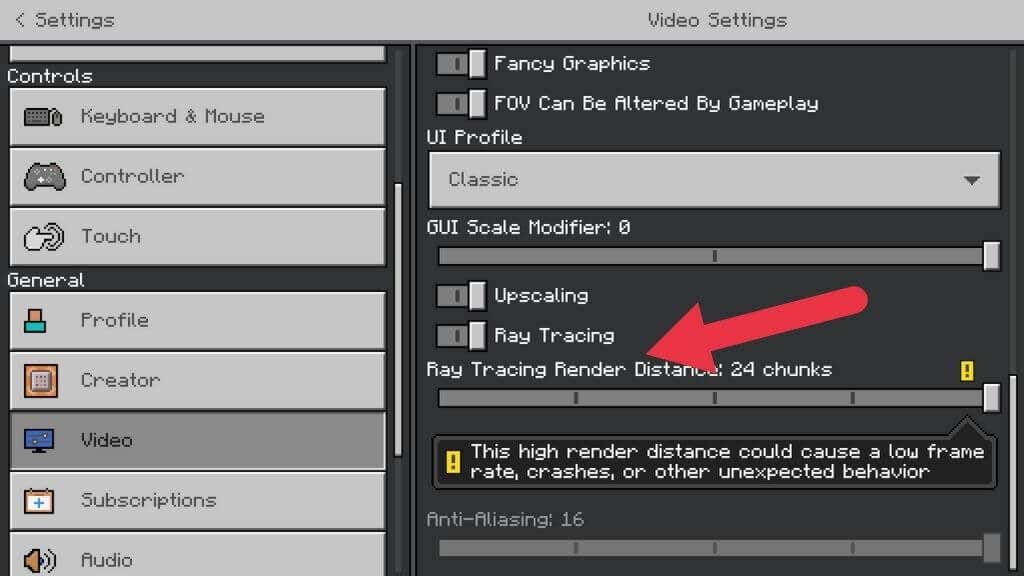
Die Dinge sollten jetzt völlig anders aussehen. Willkommen in der Welt von Raytracing-Minecraft!
Wenn Sie in eine Raytracing-Welt zurückkehren möchten, müssen Sie nur „Neues Spiel“ im Hauptmenü auswählen und dann eine RTX-Welt aus der Liste auswählen.
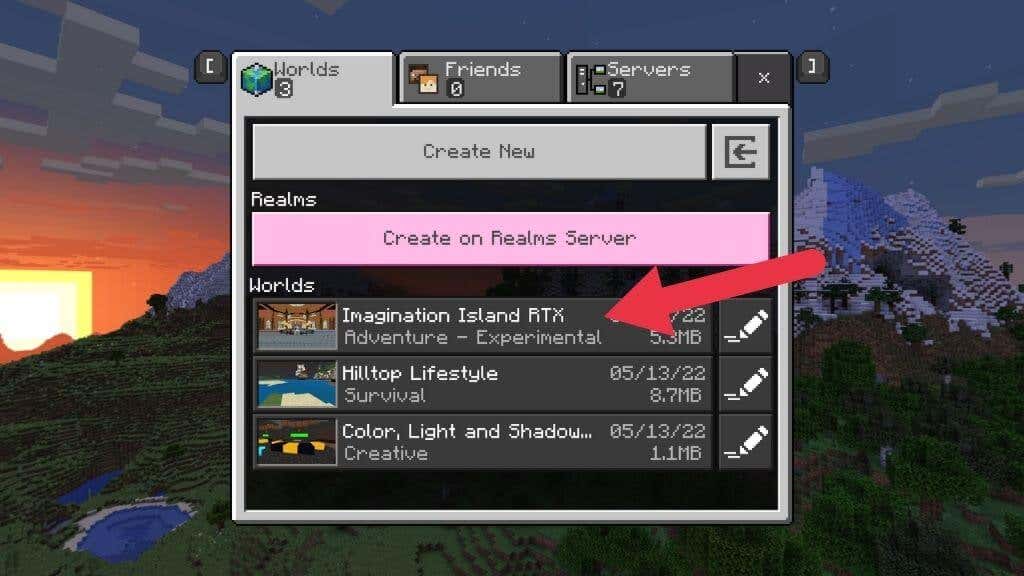
Anpassen der Raytracing-Einstellungen
Im Gegensatz zu Spielen wie Cyberpunk 2077 können Sie in Minecraft nicht viel an den Raytracing-Einstellungen anpassen. Die einzigen Dinge, über die Sie Kontrolle haben, sind Raytracing, Renderentfernung und Hochskalierung.

Wie der Name schon sagt, bestimmt die Renderentfernung, wie weit die Strahlen in die Entfernung hinein verfolgt werden. Über den von Ihnen festgelegten Renderabstand hinaus wird Raytracing nicht angewendet. So können entfernte Objekte möglicherweise nicht in glänzenden Oberflächen in Ihrer Nähe reflektiert werden. Je höher diese Einstellung, desto spektakulärer wirken die Grafiken, insbesondere in sonnenbeschienenen Außenbereichen..
Acht „Abstandsabschnitte“ sind die Standardeinstellung und das Minimum. Wir empfehlen, diese Stufe um eine Stufe zu erhöhen, bis das Spiel nicht mehr spielbar ist oder instabil wird. Mach dir keine Sorge. Du kannst nichts kaputt machen. Das Schlimmste, was passieren kann, ist, dass das Spiel abstürzt und Sie wissen, wie weit Sie Ihr System ausreizen können.
Upscaling bedeutet einfach, dass das Spiel unterhalb der nativen Auflösung Ihres Bildschirms gerendert und dann hochskaliert wird. Dies ist eine großartige Möglichkeit, die Leistung zu verbessern, und Minecraft lässt sich dank seiner klobigen Beschaffenheit gut skalieren. Schalten Sie diese Funktion daher ein, wenn die Bildrate niedrig ist.
Raytracing für Minecraft auf Xbox Series X

Obwohl Microsoft demonstrierte eine Raytracing-Version von Minecraft auf der Xbox Series Wenn Sie Raytracing-Minecraft möchten, ist der einzige Ort ein PC mit der Bedrock Edition.
Keine Raytracing-GPU? Probieren Sie Alternative Shader und OptiFine aus
Nicht jeder ist in der Lage, die neueste GPU zu kaufen, oder vielleicht bevorzugen Sie die Java Edition von Minecraft, der die Mikrotransaktionen und Windows 10- und 11-Lock-Ins fehlen.
Während Sie kein echtes Raytracing erhalten, gibt es viele alternative Shader-Pakete, die Sie herunterladen können, um das Aussehen des Spiels dramatisch zu verändern.
„Shader“ beziehen sich auf Pixel-Shader, spezielle Grafikprogramme, die dabei helfen, den genauen Farb- und Helligkeitswert zu bestimmen, den jedes Pixel im Spiel haben sollte. Es gibt Shader, um Dinge nass aussehen zu lassen, und Shader, um Dinge beleuchtet oder im Schatten erscheinen zu lassen. Es gibt Shader für alles, was Sie auf einem Computerbildschirm erreichen möchten.
Herkömmliche Shader-basierte Grafiken sehen zwar nicht so gut aus wie Raytracing, aber Sie können dem ziemlich nahe kommen! Es gibt viele Optionen und dies ist kein Leitfaden für alternative Shader in Minecraft. Ein ausgezeichneter Ausgangspunkt sind jedoch alternative Shader und Optifine. YouTuber Daniel Plays hat eine ausgezeichnetes Tutorial, die Spieler durch diesen mäßig technischen Prozess führt.
.